打印机状态错误怎么解除 修复方法指南
- 手游资讯
- 2024-12-04 10:42:02
打印机出现“状态错误”意味着打印机无法正常工作,可能是由于软件或硬件的原因导致的。那么,遇到打印机状态错误怎么解除呢?下面本文将为大家详细介绍如何解除打印机状态错误,并提供几种常见的修复方法。

一、打印机状态错误的原因
打印机出现“状态错误”通常是由于以下几种原因:
1、连接问题打印机和计算机之间的连接可能断开,或者网络连接不稳定,导致打印任务无法发送。2、打印机驱动程序问题打印机驱动程序损坏或过时,可能会导致打印机无法正确响应计算机的打印命令。3、打印队列问题打印队列中的任务卡住,无法正常处理,造成打印机无法工作。4、纸张卡住或墨水不足如果打印机内部有纸张卡住或者墨水或碳粉不足,打印机也可能显示状态错误。5、设备设置问题打印机设置不当,可能导致状态错误。例如,打印机设置为“离线”模式或未正确选择打印机作为默认设备。6、硬件故障某些硬件问题,如打印机内部故障、感应器问题、或电缆损坏,也可能导致“状态错误”。
二、解除打印机状态错误的修复方法1、检查打印机与计算机的连接
首先,确保打印机与计算机之间的连接是正常的。如果是USB连接,检查打印机与计算机之间的USB线是否牢固连接;如果是网络连接,确认打印机和计算机处于同一网络,并且网络信号稳定。

USB连接:重新插拔USB线,尝试换一个USB端口。无线连接:确保打印机已连接到正确的Wi-Fi网络,并且网络信号良好。
2、更新或重新安装打印机驱动程序
如果打印机驱动程序过时或损坏,可能导致打印机无法正常工作。可以通过以下步骤更新或重新安装打印机驱动:
①、点击上方下载按钮安装并打开-本站,然后点击“立即检测”;

②、软件便会自动检测打印机型号匹配驱动以及检测打印机存在的问题;

③、根据检测结果点击“一键修复”软件便会进行下载安装驱动,同时解决修复打印机问题。
3、检查打印机是否设置为“离线”模式
有时打印机由于设置问题被标记为“离线”,从而显示“状态错误”。可以按照以下步骤检查并修改打印机状态:
打开“控制面板”,选择“设备和打印机”。找到出现问题的打印机图标,右键点击,选择“查看打印队列”。在打印队列窗口中,点击“打印机”菜单,确保选项中没有勾选“使用打印机脱机”。如果勾选了“使用打印机脱机”,取消该选项,恢复在线状态。
4、重启打印机和计算机
重启是解决很多打印机问题的有效方法。关闭打印机电源,等待30秒,再重新开启打印机;同时,也可以重启计算机。这有助于清除缓存、重置连接,并重新加载驱动程序。

5、清除打印队列中的卡住的任务
有时打印任务卡住在打印队列中,导致后续任务无法正常打印。可以按照以下步骤清除打印队列中的卡住任务:
打开“控制面板”,选择“设备和打印机”。右键点击出问题的打印机,选择“查看打印队列”。在打印队列窗口中,右键点击卡住的任务,选择“取消”。如果无法删除任务,可以尝试在打印队列窗口中点击“打印机”菜单,选择“取消所有文档”来清空队列。
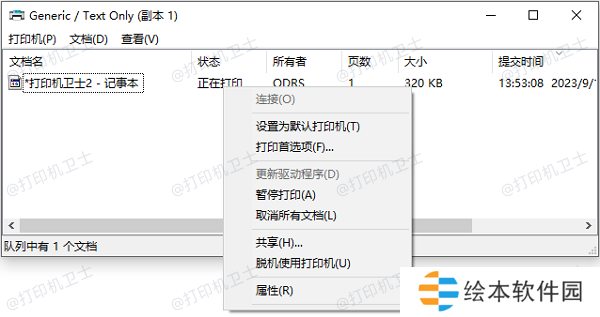
6、检查打印机硬件
如果以上方法都无法解决问题,可能是打印机硬件出现故障。检查以下几个方面:
纸张是否卡住:检查打印机内部是否有纸张卡住,清除纸张后重新尝试打印。墨水或碳粉是否不足:检查墨盒或碳粉盒是否已经空,及时更换。电缆是否损坏:检查电源线和连接线是否完好无损,如果有损坏,需要更换电缆。
7、重新设置打印机为默认设备
有时候,打印机未设置为默认设备也会导致“状态错误”问题。可以按照以下步骤重新设置打印机为默认:
打开“控制面板”,选择“设备和打印机”。找到打印机,右键点击,选择“设置为默认打印机”。确保计算机默认使用正确的打印机进行打印。
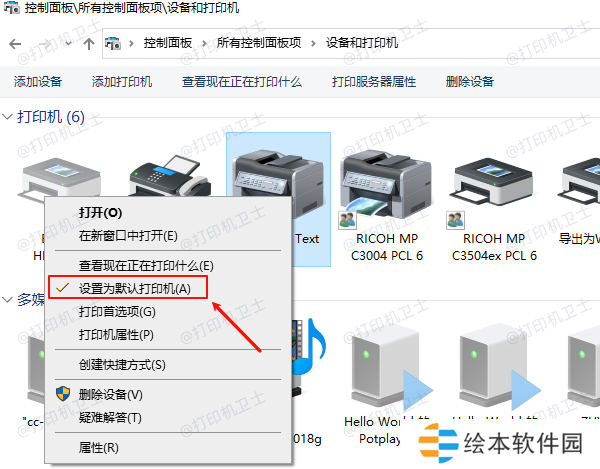
以上就是打印机状态错误怎么解除,修复方法指南。如果有遇到打印机连接、共享、报错等问题,可以下载“本站”进行立即检测,只需要一步便可修复问题,提高大家工作和打印机使用效率。













